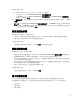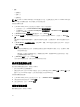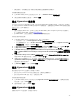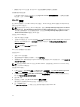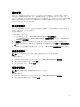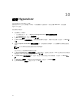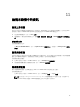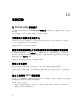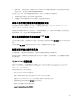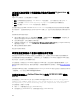Users Guide
關於部署
Hypervisor 部署是基於設定檔的工作流程。此工作流程允許您指定硬體設定、 hypervisor 組態、SC2012
VMM 組態以及韌體更新的更新來源。此外,如果韌體更新失敗,可以繼續進行 hypervisor 部署。但是,在
hypervisor 部署期間,所選伺服器或伺服器群組的所有元件都會更新。此工作流程使用 SCVMM 中提供的邏輯
網路和主機設定檔 (在建立 hypervisor 設定檔時需要) 以及設備中的硬體設定來進行 hypervisor 部署。
hypervisor 部署支援一對一和一對多部署。
建立部署範本
您可以以所需的硬體和 Hypervisor 設定檔及更新來源建立部署範本,並套用部署範本至未指定的伺服器。這
可讓您一次建立範本,並多次使用該範本。
若想建立部署範本:
1. 在設備執行下列任一動作:
• 在設備儀表板中,按一下 Create Deployment Template (建立部署範本)。
• 在設備導覽窗格中,按一下 Profiles and Templates (設定檔與範本),然後按一下 Deployment
Template
(部署範本)。
2. 在部署範本中,輸入範本名稱、範本說明,選擇一個 Hypervisor 設定檔、硬體設定檔和更新來源。
3. (可選擇的) 選取更新來源、硬體設定檔,並繼續部署,即使韌體更新無法選擇繼續 OSD 即使韌體更新失
敗亦是。
4. (可選擇的) 若未建立硬體或超處理器設定檔,您可以按一下 Create New (建立新設定檔) 以建立設定檔。
修改部署範本
註: 您可以修改 hypervisor 設定檔、硬體設定檔和更新來源的名稱、說明和選擇。
若想修改部署範本:
1. 在 SC2012 VMM 的 DLCI 主控台附加元件中,按一下 Deployment Templates (部署範本)。
2. 選取您要修改的部署範本並按一下 Edit (編輯)。
3. 進行必要的修改,並按一下 Finish (完成)。
刪除部署範本
註: 刪除部署範本不會影響相關連硬體和 Hypervisor 設定檔。
若想刪除部署範本:
1. 在 SC2012 VMM 的 DLCI 主控台附加元件中,按一下 Deployment Templates (部署範本)。
2. 選取您要刪除的部署範本並按一下 Delete (刪除)。
35